Zusammenfassung:
Das Festplatten-Dienstprogramm von Mac ist ein wichtiges Tool zum regelmäßigen Löschen Ihrer Festplatten und externen Speichergeräte. Ist die Schaltfläche 'Löschen' auf Ihrem Mac-Festplatten-Dienstprogramm ausgegraut? In diesem Handbuch erfahren Sie, warum die Schaltfläche 'Löschen' auf Ihrem Mac-Festplatten-Dienstprogramm ausgegraut ist und wie Sie das Problem beheben können.
Das Festplatten-Dienstprogramm des Mac ist ein wichtiges Tool zum Überwachen, Partitionieren und regelmäßigen Löschen Ihrer Festplatten und externen Speichergeräte. Es kann jedoch ziemlich frustrierend sein, wenn die Schaltfläche „Löschen“ im Festplatten-Dienstprogramm aus unbekannten Gründen ausgegraut ist. Dieses Problem verwirrt die Benutzer und kann in Szenarien, in denen Datensicherheit, Laufwerkswartung oder Systemneuinstallation von entscheidender Bedeutung sind, ein erhebliches Hindernis darstellen.
Dieser Artikel von EaseUS untersucht das Problem der ausgegrauten Schaltfläche „Löschen“ im Mac-Festplatten-Dienstprogramm. Wir untersuchen mögliche Ursachen für dieses Problem und bieten vor allem praktische Lösungen zur Behebung des Problems.
So beheben Sie das Problem mit der ausgegrauten Löschtaste im Mac-Festplattendienstprogramm
Um das frustrierende Problem der ausgegrauten Schaltfläche „Löschen“ im Mac-Festplattendienstprogramm zu lösen, müssen Sie einige effektive Lösungen anwenden. Wir untersuchen drei Ansätze und geben Ihnen detaillierte Anweisungen, die Ihnen bei der Lösung des Problems helfen:
Lösung 1. Starten Sie den Mac im Wiederherstellungsmodus
Wenn Sie feststellen, dass die Schaltfläche „Löschen“ im Festplattendienstprogramm des Mac nicht reagiert oder ausgegraut ist, kann dieses Problem an der Systempartitionierung oder den Sicherheitskonfigurationen liegen. Durch die Aktivierung des Wiederherstellungsmodus auf Ihrem Mac können Sie stabileren Zugriff auf das Festplattendienstprogramm erhalten, sodass Sie bestimmte Einschränkungen umgehen und die Situation effektiv bewältigen können. Befolgen Sie die unten angegebenen Schritte, um den Mac in den Wiederherstellungsmodus zu starten und das vorliegende Problem zu beheben:
Schritt 1. Schalten Sie Ihren Mac ein und halten Sie die Tasten „Befehl + R“ gedrückt, bis das Apple-Logo oder der sich drehende Globus angezeigt wird, um in den Mac-Wiederherstellungsmodus zu wechseln.
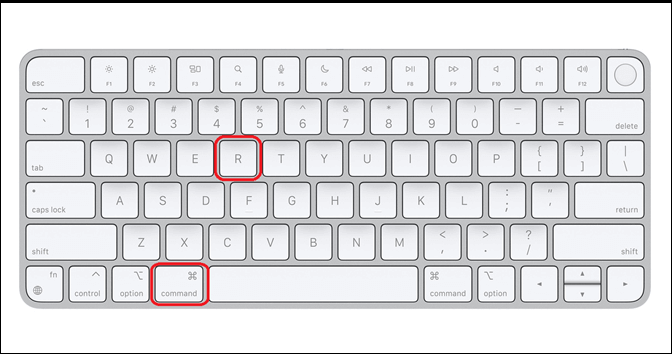
Schritt 2. Bei neuen Mac-Geräten mit M1-Chipsatz und höher müssen Sie die „Power“-Taste gedrückt halten, bis der Bildschirm „Optionen“ angezeigt wird. Klicken Sie hier auf „Fortfahren“, um den Mac-Wiederherstellungsmodus zu aktivieren.
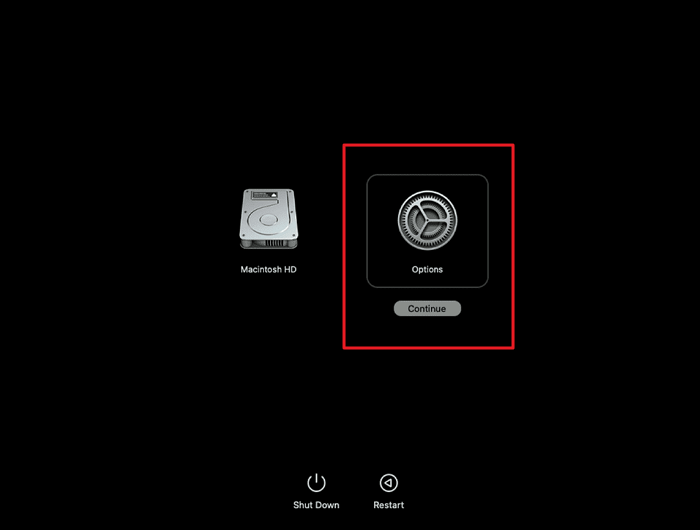
Schritt 3. Wählen Sie „Festplatten-Dienstprogramm“ aus den verfügbaren Optionen und suchen und wählen Sie im „Festplatten-Dienstprogramm“ das Laufwerk oder Speichergerät aus, das Sie löschen möchten. Wenn die Schaltfläche „Löschen“ nicht mehr ausgegraut ist, können Sie mit dem Löschen des Laufwerks fortfahren.
Diese Methode stammt aus dem Apple -Forum. Befolgen Sie die Anweisungen ganz einfach. Hilft es? Wenn ja, teilen Sie diesen Artikel, um anderen zu helfen.
Lösung 2. Reparieren Sie das Startvolume mit dem Festplatten-Dienstprogramm „Erste Hilfe“
Wenn die Schaltfläche „Löschen“ im Festplatten-Dienstprogramm von Mac ausgegraut ist, kann dies auf mögliche Probleme mit dem Startvolume oder dem Dateisystem hinweisen. Durch Ausführen der Funktion „Erste Hilfe“ des Festplatten-Dienstprogramms können Sie Festplattenfehler identifizieren und beheben, die das Problem verursachen könnten. Führen Sie die folgenden Schritte aus, um „Erste Hilfe“ auszuführen und das Problem mit der ausgegrauten Schaltfläche „Löschen“ im Festplatten-Dienstprogramm von Mac zu beheben:
Schritt 1. Navigieren Sie auf Ihrem Mac über das Launchpad zum Ordner „Programme“ und rufen Sie „Dienstprogramme“ auf. Doppelklicken Sie in „Dienstprogramme“ auf „Festplatten-Dienstprogramm“, um es zu starten.
Schritt 2. Suchen und wählen Sie hier das betroffene Laufwerk oder Volume mit der ausgegrauten Schaltfläche „Löschen“ in der linken Seitenleiste aus. Klicken Sie nun im oberen Menü auf „Erste Hilfe“ und führen Sie es aus. Überprüfen Sie nach Abschluss des Vorgangs, ob die Schaltfläche wiederhergestellt ist.
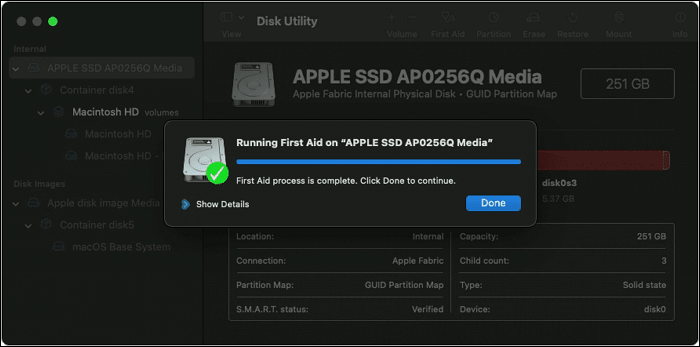
Lesen Sie auch:
Lösung 3. Formatieren/löschen Sie die Festplatte im Internet-Wiederherstellungsmodus
Wenn die Schaltfläche „Löschen“ nach dem Ausprobieren der vorherigen Lösungen weiterhin ausgegraut ist, können Sie versuchen, die Festplatte im Internet-Wiederherstellungsmodus zu formatieren oder zu löschen. Die Internet-Wiederherstellung bietet einen umfangreicheren Satz von Tools und kann nützlich sein, wenn die Startdiskette oder die Wiederherstellungspartition Ihres Macs beschädigt ist. Nachfolgend finden Sie die Schritte zum Formatieren/Löschen der Festplatte im Internet-Wiederherstellungsmodus:
Schritt 1. Nachdem Sie sichergestellt haben, dass Ihr Mac ausgeschaltet ist, schalten Sie ihn ein und halten Sie sofort die Tasten „Befehl + Wahl + R“ gedrückt. Halten Sie sie gedrückt, bis die Meldung „Internetwiederherstellung wird gestartet. Dies kann eine Weile dauern“ angezeigt wird.
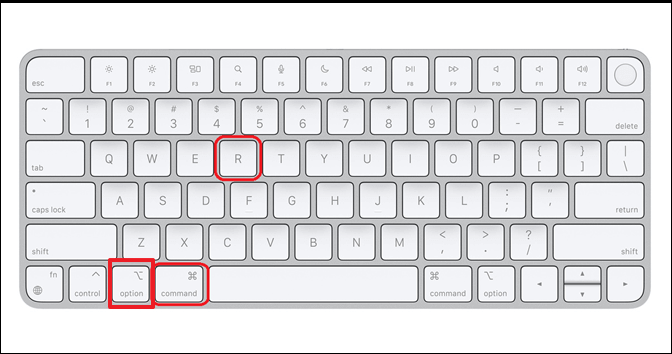
Schritt 2. Verwenden Sie nun die WLAN-Einstellungen, um Ihr Gerät mit dem Internet zu verbinden, und warten Sie, bis es im Wiederherstellungsmodus neu gestartet wird. Für die neuen Mac-Geräte mit M1-Chipsatz und höher wurden Wiederherstellungsmodus und Internet-Wiederherstellungsmodus kombiniert. Halten Sie bei diesen Geräten also die „Einschalttaste“ gedrückt, bis „Optionen“ angezeigt wird, und wählen Sie dann „Fortfahren“, um den Wiederherstellungsmodus zu aktivieren.
Schritt 3. Wählen Sie im Wiederherstellungsmodus aus den verfügbaren Optionen das „Festplatten-Dienstprogramm“. Wenn Sie nun einen Mac mit macOS Catalina oder höher verwenden, wählen Sie „Macintosh HD – Daten“, klicken Sie auf das „-“-Zeichen und tippen Sie zur Bestätigung auf „Löschen“. Für Benutzer von macOS Mojave oder früher müssen Sie „Macintosh HD“ auswählen und auf „Löschen“ drücken.
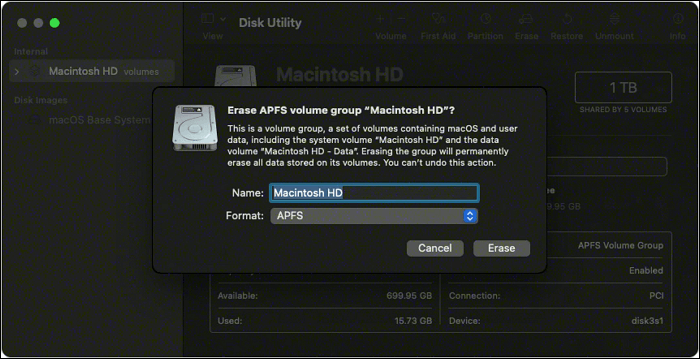
Schritt 4. Wählen Sie nun die erforderlichen Parameter zum Formatieren der Festplatte. Empfohlen wird, Ihrer Festplatte einen Namen zu geben und „APFS“ als Dateisystem auszuwählen. Für Benutzer mit macOS 10.12 oder früher ist es „Mac OS Extended“. Behalten Sie das Partitionsschema bei „GUID Partition Map“ und klicken Sie auf „Löschen“.
Verwenden Sie EaseUS NTFS for Mac, wenn die Schaltfläche „Löschen“ ausgegraut ist
Wenn Sie eine einfache und benutzerfreundliche Lösung suchen, sollten Sie EaseUS NTFS for Mac verwenden, wenn die Schaltfläche „Löschen“ im Mac-Festplatten-Dienstprogramm ausgegraut ist. Diese Software bietet eine unkomplizierte Alternative zur Lösung des Problems. Sie ist besonders wertvoll, wenn Sie mit den Feinheiten von macOS noch nicht vertraut sind oder für solche Aufgaben einfach eine benutzerfreundliche Oberfläche bevorzugen.
Mit EaseUS NTFS for Mac können Sie NTFS-formatierte Laufwerke auf Ihrem Mac problemlos verwalten und löschen. NTFS ist ein gängiges Dateisystem, das in Windows verwendet wird, und Macs haben manchmal Einschränkungen bei der Handhabung. Dieses Tool schließt diese Lücke und erleichtert das Neuformatieren oder Löschen von NTFS-Laufwerken, egal ob intern oder extern. Es ermöglicht dem nativen NTFS-Treiber, direkten Lese-, Schreib- und Bearbeitungszugriff auf externe Festplatten bereitzustellen.
Diese Software zeichnet sich durch ihre benutzerfreundliche Oberfläche aus, die auf unerfahrene Benutzer zugeschnitten ist. Sie wurde mit Fokus auf Einfachheit entwickelt, um die Zugänglichkeit für alle zu gewährleisten, unabhängig von technischen Kenntnissen. Aufgrund ihrer Benutzerfreundlichkeit ist sie die ideale Wahl, um das Problem der Schaltfläche „Löschen“ mühelos und ohne unnötige Komplexität zu lösen.
Nachfolgend werden die Schritte zum Beheben des Problems mit der ausgegrauten Schaltfläche „Löschen“ im Mac-Festplatten-Dienstprogramm mithilfe von EaseUS NTFS for Mac erläutert:
Schritt 1. Starten Sie EaseUS NTFS for Mac auf Ihrem Mac, klicken Sie auf „Ich habe bereits eine Lizenz“ und geben Sie Ihren Code ein, um diese Software zu aktivieren.

Schritt 2. Verbinden Sie die externe Zielfestplatte mit Ihrem Mac, suchen Sie sie und wählen Sie „Löschen“, um fortzufahren.

Schritt 3. Im Feld Format Wählen Sie im Scrolldown-Menü die Option „APFS“ als neues Dateisystem.
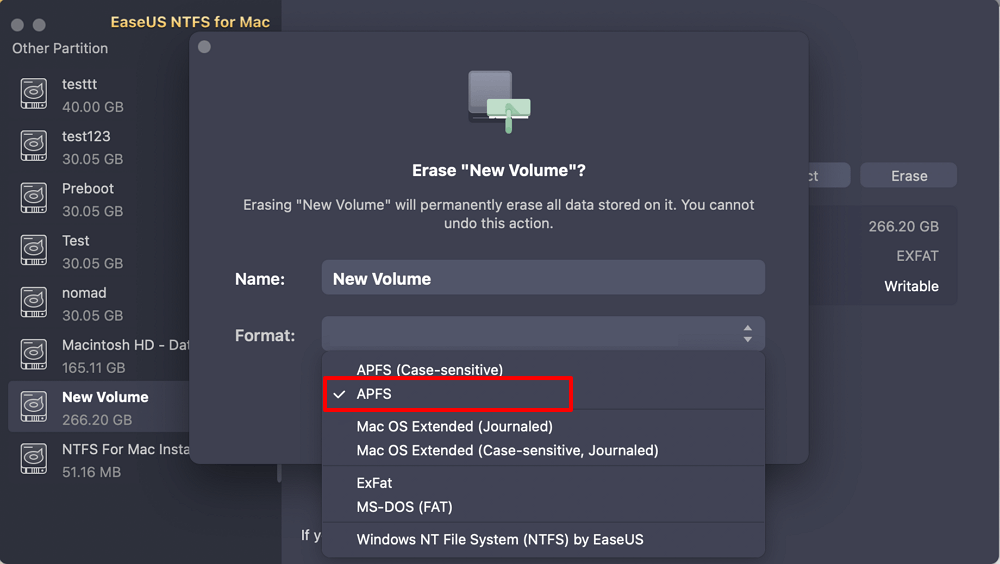
Schritt 4. Klicken Sie auf die Schaltfläche „Löschen“, um die Formatierungsaktion zu bestätigen und alle auf diesem externen Speichergerät gespeicherten Daten zu löschen.
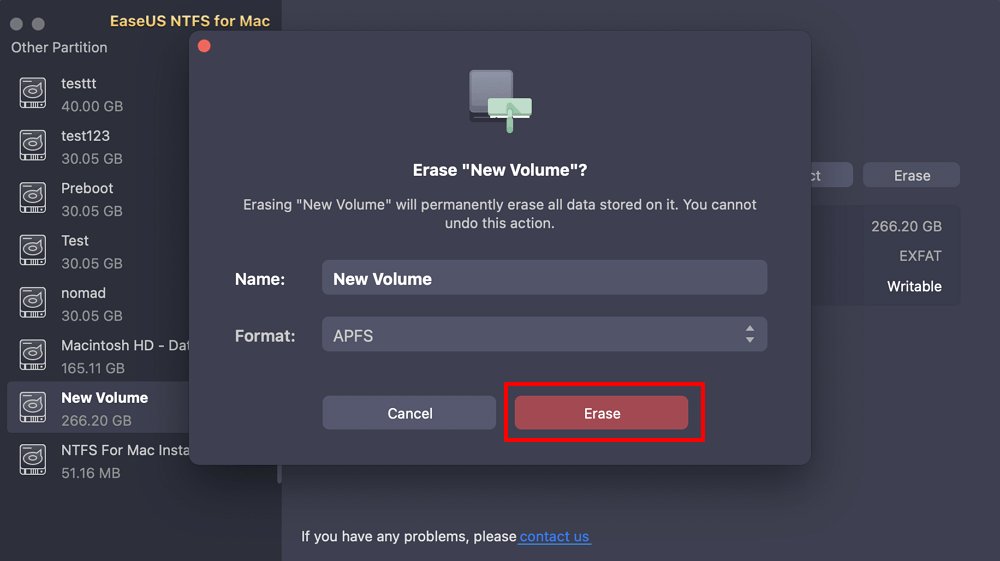
Hauptfunktionen von EaseUS NTFS for Mac
- Erreichen Sie vollständige NTFS-Laufwerkkompatibilität auf macOS, einschließlich der Möglichkeit zum Lesen und Schreiben.
- Führen Sie Aktionen wie Löschen, Umbenennen, Kopieren und Schreiben von Dateien auf NTFS-Laufwerken nahtlos durch.
- Einfaches Mounten und Unmounten von Microsoft NTFS-Volumes von Ihrem Mac.
- Bietet umfassende Unterstützung für Apple Silicon M1, M2 und macOS Sonoma.
Wenn Sie der Meinung sind, dass EaseUS NTFS for Mac eine wertvolle Lösung zur Behebung des Problems mit der ausgegrauten Schaltfläche „Löschen“ ist, sollten Sie dieses Tool mit anderen Mac-Benutzern teilen. Benutzerfreundlichkeit und Einfachheit sind wesentliche Eigenschaften, insbesondere für Neulinge auf Mac-Systemen. Indem Sie diese Informationen weitergeben, können Sie anderen helfen, diese häufige Herausforderung effektiver zu meistern.
Warum die Schaltfläche „Löschen“ auf dem Mac ausgegraut ist
Um dieses frustrierende Problem zu vermeiden und zu beheben, müssen Sie verstehen, warum die Schaltfläche „Löschen“ im Festplatten-Dienstprogramm des Mac ausgegraut ist. Es kann mehrere zugrunde liegende Ursachen geben, und wenn Sie sich dieser Faktoren bewusst sind, können Sie das Problem effektiv angehen. Nachfolgend finden Sie eine Liste möglicher Gründe dafür, dass die Schaltfläche „Löschen“ im Festplatten-Dienstprogramm des Mac ausgegraut ist:
- Dateisystemkompatibilität: Der häufigste Grund dafür, dass die Schaltfläche „Löschen“ ausgegraut ist, ist die Dateisystemkompatibilität. Macs verwenden hauptsächlich die Dateisysteme APFS oder HFS+. Wenn Sie mit einem Laufwerk arbeiten, das in einem anderen Dateisystem formatiert ist, z. B. NTFS (üblich in Windows), kann das Mac-Festplatten-Dienstprogramm Ihre Löschmöglichkeiten einschränken.
- Festplattenverschlüsselung: Wenn ein Laufwerk mit FileVault oder anderen Verschlüsselungstechniken verschlüsselt ist, kann das Festplatten-Dienstprogramm keinen Löschvorgang durchführen, es sei denn, die Verschlüsselung ist deaktiviert. Diese Schutzmaßnahme dient dazu, ein versehentliches Löschen von Daten zu verhindern.
- Festplatte in Verwendung: Eine weitere häufige Ursache ist, dass die Festplatte, die Sie löschen möchten, in Verwendung ist, egal ob es sich um die Startdiskette handelt oder ob sie Systemdateien enthält. Sie können keine Festplatte löschen, auf der das Betriebssystem Ihres Macs oder geöffnete Anwendungen aktiv ausgeführt werden.
- Physischer Schaden: In manchen Fällen kann eine ausgegraute Schaltfläche „Löschen“ ein Hinweis auf einen physischen Schaden am Laufwerk sein. Wenn Ihr Speichergerät einen Hardwarefehler erlitten hat, kann sich dies als Funktionsverlust im Festplatten-Dienstprogramm äußern.
- Berechtigungen und Besitz: Falsche Berechtigungen oder Besitzeinstellungen für ein Laufwerk oder seine Dateien können Sie daran hindern, bestimmte Aktionen auszuführen, einschließlich des Löschens. Das Überprüfen und Korrigieren dieser Einstellungen kann das Problem möglicherweise beheben.
- Konflikte mit Drittanbietersoftware: Manchmal kann Drittanbietersoftware, insbesondere Datenträgerverwaltungs- oder Sicherheitsanwendungen, die Funktionalität des Festplatten-Dienstprogramms beeinträchtigen. Das Deaktivieren oder Deinstallieren solcher Software kann das Problem möglicherweise beheben.
Wenn Sie auf Ihrem Mac auf das frustrierende Problem einer deaktivierten Löschtaste gestoßen sind und eine Lösung gefunden haben, teilen Sie diese mit anderen Mac-Benutzern. Die gemeinsame Identifizierung der zugrunde liegenden Ursachen und das Nutzen der Erfahrungen der anderen kann bei der Problemlösung erheblich helfen. Das Teilen Ihres Fachwissens innerhalb der Mac-Community ist ein wertvolles Mittel, um andere bei der Überwindung technischer Hürden zu unterstützen.
Abschluss
Zusammenfassend kann das Problem, dass die Schaltfläche „Löschen“ im Festplatten-Dienstprogramm des Mac ausgegraut ist, ein verwirrendes Hindernis sein. Dieser Artikel hat Sie durch mehrere Lösungen geführt, um dieses frustrierende Problem zu beheben und die Kontrolle über Ihre Speichergeräte zurückzuerlangen. Vom Booten im Mac-Wiederherstellungsmodus über die Ausführung der Ersten Hilfe des Festplatten-Dienstprogramms bis hin zur Nutzung der Leistung des Internet-Wiederherstellungsmodus haben wir verschiedene Optionen untersucht, die Ihnen bei der Lösung dieses Problems helfen.
Ein Tool, das sich jedoch durch seine Einfachheit und Benutzerfreundlichkeit auszeichnet, ist EaseUS NTFS for Mac. Dieses Tool schließt die Kompatibilitätslücke und ermöglicht Ihnen die Arbeit mit NTFS-formatierten Laufwerken auf dem Mac. Egal, ob Sie solche Laufwerke löschen, formatieren oder verwalten müssen, es vereinfacht den Vorgang.
Das könnte Ihnen auch gefallen:
Häufig gestellte Fragen zum Löschen der Schaltfläche „Ausgegraut“ auf dem Mac
Wenn Sie noch Fragen haben oder zusätzliche Informationen zum ausgegrauten Löschen-Button des Mac-Festplatten-Dienstprogramms benötigen, seien Sie versichert, dass Sie nicht der Einzige sind. Hier haben wir Antworten auf häufig gestellte Fragen zusammengestellt, um Ihnen bei der effektiven Lösung dieses Problems zu helfen:
1. Wie behebt man das Problem, dass die Löschtaste im Mac-Festplatten-Dienstprogramm ausgegraut ist?
Starten Sie im Wiederherstellungsmodus und versuchen Sie es erneut: Starten Sie das MacBook neu und halten Sie dann sofort die Tasten Command und R gedrückt, bis das Apple-Symbol angezeigt wird. Lassen Sie die beiden Tasten los und warten Sie, bis das Fenster „macOS-Dienstprogramme“ angezeigt wird. Wählen Sie dort das Festplatten-Dienstprogramm und versuchen Sie, Ihre Festplatte zu löschen.
2. Warum kann ich das Festplatten-Dienstprogramm auf meinem Mac nicht löschen?
Es gibt mehrere Gründe, warum das Festplattendienstprogramm eines Macs das Löschen eines Laufwerks nicht zulässt. Dies kann an inkompatiblen Dateisystemen, Verschlüsselung, der Verwendung des Laufwerks, physischen Schäden, Problemen mit Berechtigungen und Eigentümerschaft oder Konflikten mit Drittanbietersoftware liegen.
3. Warum ist „Löschen“ auf dem Mac ausgegraut?
Die Option „Löschen“ im Festplatten-Dienstprogramm des Mac kann aus verschiedenen Gründen ausgegraut erscheinen. Dazu gehören das Dateisystem des Laufwerks, Verschlüsselungseinstellungen, Laufwerksnutzung, physische Schäden, Berechtigungen und Konflikte mit Drittanbietersoftware. Das Verständnis der zugrunde liegenden Ursache ist entscheidend für die Auswahl der geeigneten Lösung.
Weitere Artikel & Tipps:
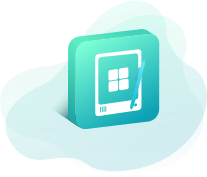
EaseUS NTFS for Mac
- NTFS-Festplatte auf Mac benutzen
- Kompatibel mit M1-basierten Mac
- Einhängen & Aushängen von NTFS-Festplatten unter MacOS.
Umfassende Lösungen




